 下载文档
下载文档
我们在利用Excel表格进行日常办公时,经常需要制作各种各样的表格,那么如果我们觉得数据不够直观,而又不想添加图表,该如何将数据设置的美观又直观呢,今天我们就来教大家,如何在Excel表格当中根据数据填充颜色的方法,具体怎么操作呢,一起来学习一下吧。

首先,我们选中需要填充的数据,单击工具栏开始下的条件格式,在下拉菜单下选择色阶,选中其他规则。
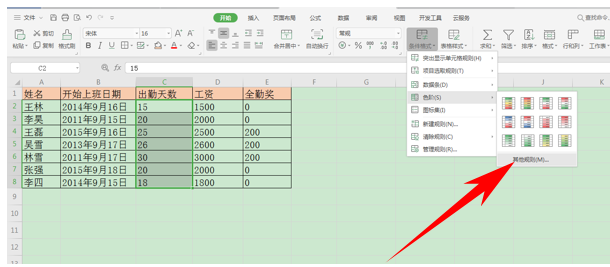
弹出新建格式规则的对话框,将类型的下拉菜单下选择数字。 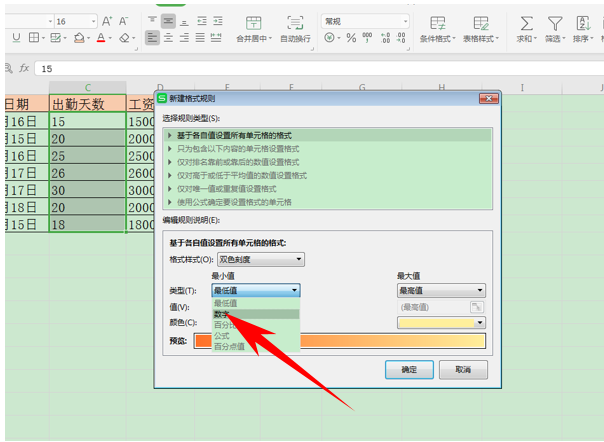
然后根据选中的数据,给数字的最大值和最小值设置一个区间,颜色可以自定义,单击确定。
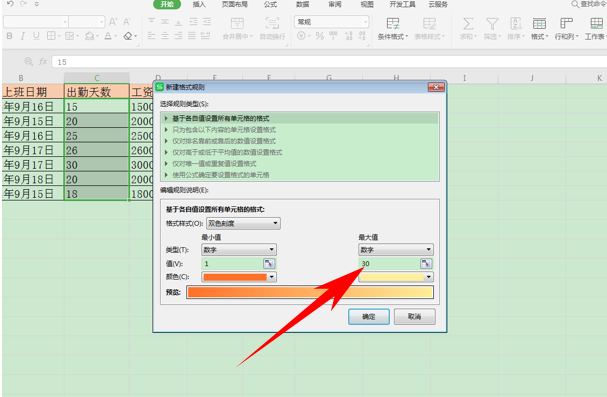
单击确定后,我们看到不同的数据就显示为不同的颜色,区分开来了。
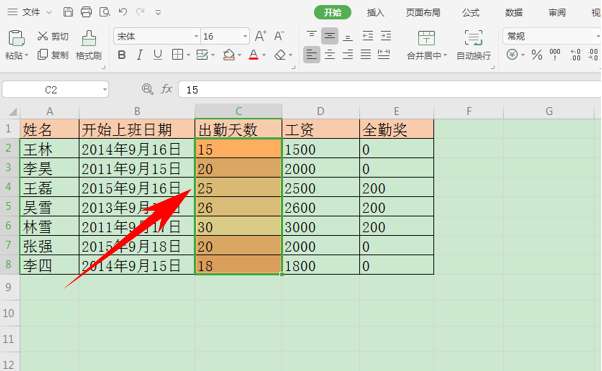
那么,在Excel表格当中,给数据填充不同颜色的方法,是不是非常简单呢,你学会了吗?
 下载文档
下载文档

选择支付方式:
 微信支付
微信支付付款成功后即可下载
如有疑问请关注微信公众号ggq_bm后咨询客服